自动给Word文档统一加密的办法
Word提供了加密的功能,但不能自动给文档加密。下面介绍一种能自动给Word文档统一加上密码的办法(以Word 2003为例)。
第一步:在“工具”菜单中选择“宏”选项卡,单击“宏”命令,键入宏的名称“AllAutoPassword”,在“宏的位置”框中选择“所有的活动模板和文档”,在“说明”中可以键入对该宏的说明,例如“利用‘宏’给文档进行统一加密”,最后单击“创建”按钮即可。
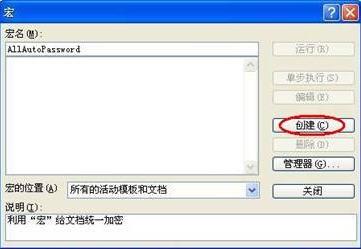
自动给Word文档统一加密的办法
第二步:系统会弹出“宏”编辑窗口,在Sub AllAutoPassword()和End Sub之间输入以下代码:
//密码为123456
With Options
.AllowFastSave = True
.BackgroundSave = True
.CreateBackup = False
.SavePropertiesPrompt = False
.SaveInterval = 15
.SaveNormalPrompt = False
End With
With ActiveDocument
.ReadOnlyRecommended = False
.EmbedTrueTypeFonts = False
.SaveFormsData = False
.SaveSubsetFonts = False
.Password = “123456” ’打开权限密码
.WritePassword = “123456” ’修改权限密码
End With
Application.DefaultSaveFormat = “ “
第三步:代码输入后,选择“文件”菜单中的“保存Normal”,点击“关闭并返回到Microsoft Word”,再在“工具”菜单中选择“自定义”,选择“命令”标签,在“类别”中选择“宏”,在“命令”中找到 “Normal.NewMacros.AllAutoPassword”,然后将它移至常用工具栏内即可。
以后,用户新建或关闭一个文档时,该宏将提醒用户是否保存对该文档的修改,如果选择“是”,那么文档将自动被加上密码“123456”,反之则不加密码。
您可能感兴趣的文章
- 05-23解决Word 2007不能插入书目的问题
- 05-23Word 2007中的纵横混排在哪
- 05-23排版前的准备工作--Word 2007书籍排版完全手册1
- 05-23Word 2007群组图片,方便排版
- 05-23让Word 2007跨页表格自动在各页顶端重复显示标题
- 05-23Ribbon设计器--Word 2007高级应用
- 05-23打开关闭我的博客侧边栏--Word 2007高级应用7
- 05-23设置题注.脚注与尾注--Word2007书籍排版完全手册(七)
- 05-23表格排版--Word 2007书籍排版完全手册6
- 05-23常用格式设置--Word 2007书籍排版完全手册4


阅读排行
推荐教程
- 11-30正版office2021永久激活密钥
- 11-22office怎么免费永久激活 office产品密钥永久激活码
- 11-25怎么激活office2019最新版?office 2019激活秘钥+激活工具推荐
- 11-25office2010 产品密钥 永久密钥最新分享
- 11-22Office2016激活密钥专业增强版(神Key)Office2016永久激活密钥[202
- 11-30全新 Office 2013 激活密钥 Office 2013 激活工具推荐
- 11-25正版 office 产品密钥 office 密钥 office2019 永久激活
- 11-22office2020破解版(附永久密钥) 免费完整版
- 11-302023 全新 office 2010 标准版/专业版密钥
- 05-12Office2024激活密钥,2025年Office2024激活工具及激活密钥分享







